ハードドライブへのアクセスを回復し、ハードドライブを開けないエラーを修正する方法

この記事では、ハードドライブが故障した場合に、アクセスを回復する方法をご紹介します。さあ、一緒に進めていきましょう!
.Net Framework は、Microsoft によって設立され、多くの優れた利点をもたらすソフトウェアです。だからこそ、このソフトウェアは多くの人に選ばれて使用されています。使用上のニーズに最大限に応えるために、今日は.Net Framework をダウンロードする方法を詳しく説明します。

マシンに .Net Framework ソフトウェアをインストールする方法
.Net Framework のダウンロード方法を学ぶ前に、このソフトウェアについて、なぜ作成されたのか、どのような機能を誰のために使用するのかをよく理解する必要があります。プログラマー向けに、コンピュータ上でソフトウェアを作成したいというニーズに応えるために作られたソフトウェアです。コンピュータには独自の言語があり、プログラミングを行う際にはコンピュータの言語を使用してコマンドを作成する必要があります。
コンピュータ言語での実装には多くの時間がかかります。.Net Framework はこの問題の解決に役立ちます。プログラマはステートメントを作成するだけで済み、.Net Framework はコンピュータとの正確かつ迅速な通信に役立ちます。
プログラマには選択できるソフトウェアがたくさんありますが、.Net Framework は常に人気があり、好まれる選択肢です。それはすべて、それがもたらす優れた利点によるものです。
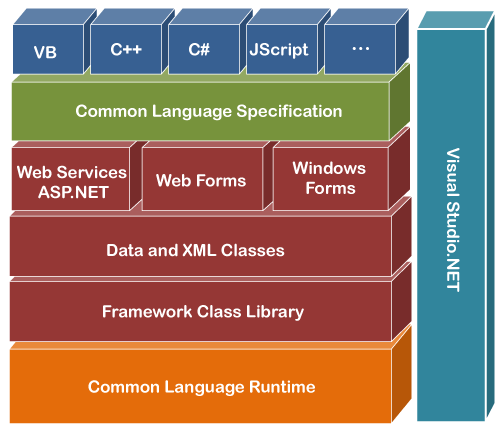
このソフトウェアはほとんどのプログラミング言語をサポートしています
.Net Framework を使用すると、ソフトウェアが C++、Visual Basic などの今日の言語のほとんどをサポートしているため、快適にコーディングできます。さまざまな言語をサポートしていますが、専用の言語が 1 つだけの場合でも、ソフトウェアは他のソフトウェアと同様に優れた品質を提供します。
.Net Framework ソフトウェアは、現在 Windows オペレーティング システムを使用しているほとんどのコンピュータにプレインストールされています。同時に、ソフトウェアには多くのバージョンがあり、すべてのモデルに適しています。
.Net Framework は高度な構成や大量のメモリを必要としません。機械の回転速度を低下させず、スムーズな作業を実現します。
お使いのコンピューター用の .NET Framework バージョンをここからダウンロードできます。
.Net Framework 3.5 バージョンをダウンロード: Net Framework 3.5
.Net Framework バージョン 4 をダウンロード: Net Framework 4.0
.Net Framework 4.5 バージョンをダウンロード: Net Framework 4.5
.Net FrameWork バージョン 4.6.1 をダウンロード: Net Framework 4.6.1
.Net FrameWork バージョン 4.7.1 をダウンロード: Net Framework 4.7.1
.Net FrameWork バージョン 4.7.1 をダウンロード: Net Framework 4.8
ステップ 1:ダウンロードした Net Framework ファイルをコンピュータ上で起動します。
ステップ 2:プログラムが解凍され、インストールが開始されます。
ステップ 3:インストール プログラムが表示されます。「読んだ」ボックスをクリックしてチェックし、ライセンス条項に同意します。そして、「インストール」をクリックします。
ステップ 4:プログラムはすぐに Net Framework をインストールします。
ステップ 5:インストールが完了しました。「完了」をクリックしてインストールを終了します。
ステップ 1:まず、Windows のメイン画面で、検索バーをクリックし、キーワード「コントロール パネル」を入力して、「コントロール パネル」を開きます。
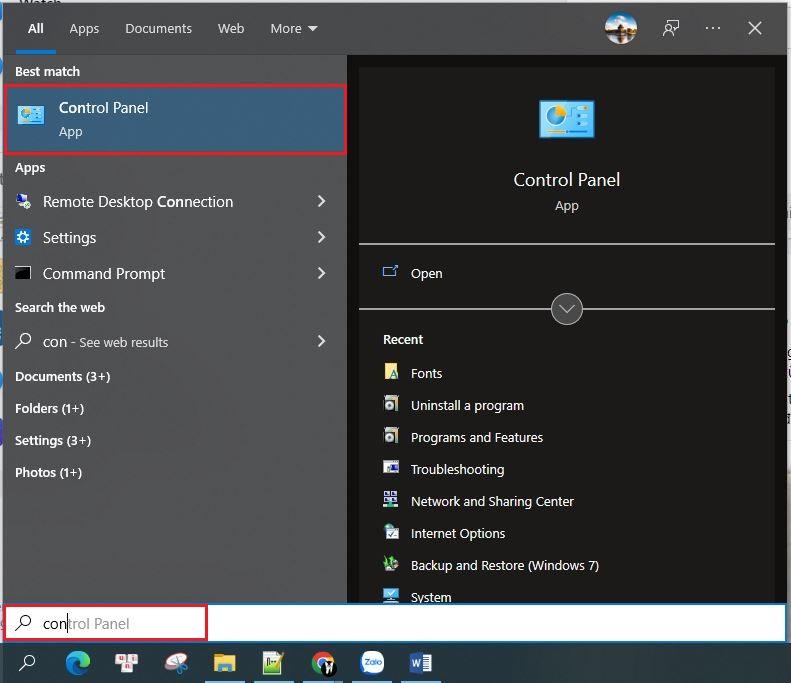
ステップ 2:次のインターフェースで、「プログラム」をクリックします。

ステップ 3:次に、 [プログラムと機能]をクリックします。
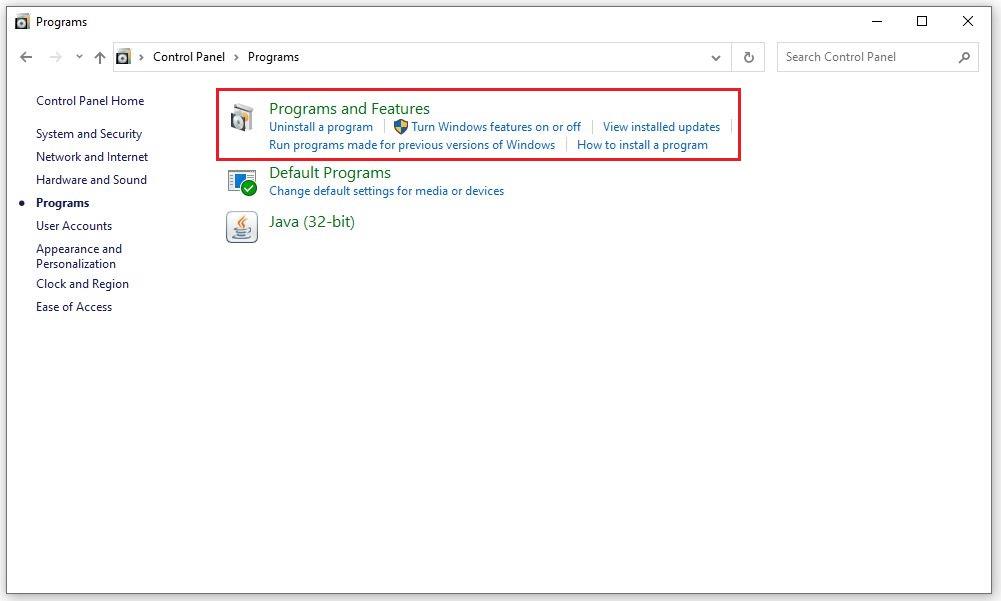
ステップ 4:このインターフェースで、左側にある「Windows の機能をオンまたはオフにする」をクリックします。
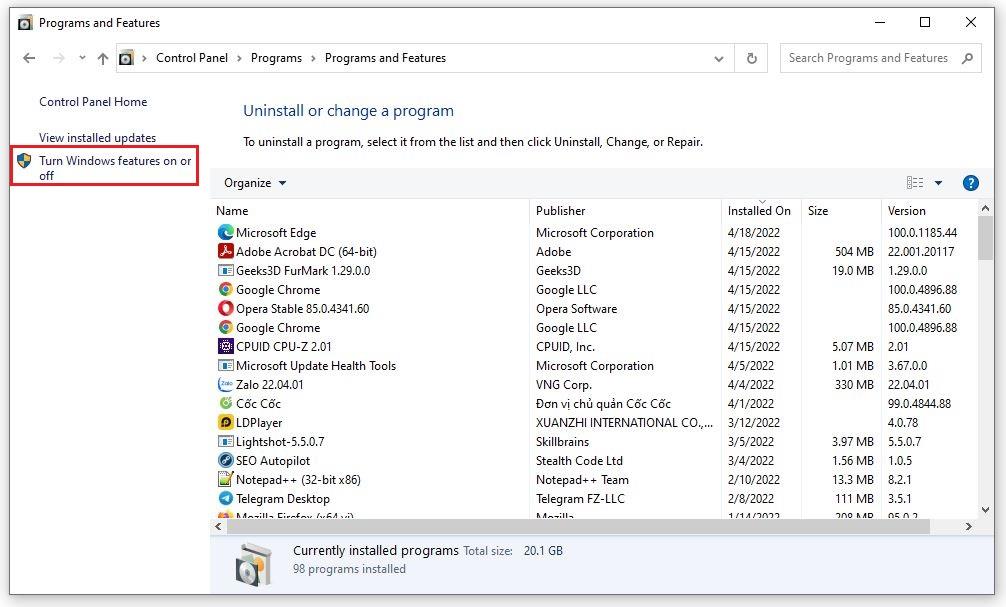
ステップ 5: [Windows 機能]パネルが表示されるので、.NET Framework 3.5 (.NET 2.0 および 3.0 を含む)と.NET Framework 4.8 Advanced Service の2 つの項目をクリックします。
次に、「OK」をクリックして保存します。

ステップ 6:コンピューターに.NET Framework のバージョンが存在しない場合は、.NET Framework ファイルがWindows Updateからオンラインでダウンロードされます。
最後に、.Net Framework の更新が完了して使用できるようになるまで待つだけです。.Net Framework は容量が小さいため、インストール時間は非常に速くなります。
.Net Framework に問題がある場合、どうすればよいかは、多くのユーザーが抱く不安や疑問です。実際、エラーが発生する状況は非常にまれです。なぜなら、このソフトウェアは今日の主要なソフトウェア開発者である Microsoft によって構築されているからです。.Net Framework は長期間にわたって研究開発されており、高いシームレス性を備えています。
エラーが発生した場合は、ソフトウェアのバージョンがオペレーティング システムと一致しているかどうかを確認する必要があります。最新のアップデートを使用することを優先してください。古い .Net Framework バージョンを削除して再インストールすることができます。上記の両方を行ってもソフトウェアが動作しない場合は、破損したファイル、つまり Windows で動作しないファイルの削除に進む必要があります。
上記は、 .Net Framework のダウンロード手順と、インストールとアップグレードの詳細な手順です。WebTech360の共有が、 適切なソフトウェアをアップグレードし、最高のエクスペリエンスを実現し、高いパフォーマンスで動作するのに役立つことを願っています。
この記事では、ハードドライブが故障した場合に、アクセスを回復する方法をご紹介します。さあ、一緒に進めていきましょう!
一見すると、AirPodsは他の完全ワイヤレスイヤホンと何ら変わりません。しかし、あまり知られていないいくつかの機能が発見されたことで、すべてが変わりました。
Apple は、まったく新しいすりガラスデザイン、よりスマートなエクスペリエンス、おなじみのアプリの改善を伴うメジャーアップデートである iOS 26 を発表しました。
学生は学習のために特定のタイプのノートパソコンを必要とします。専攻分野で十分なパフォーマンスを発揮できるだけでなく、一日中持ち運べるほどコンパクトで軽量であることも重要です。
Windows 10 にプリンターを追加するのは簡単ですが、有線デバイスの場合のプロセスはワイヤレス デバイスの場合とは異なります。
ご存知の通り、RAMはコンピューターにとって非常に重要なハードウェア部品であり、データ処理のためのメモリとして機能し、ノートパソコンやPCの速度を決定づける要因です。以下の記事では、WebTech360がWindowsでソフトウェアを使ってRAMエラーをチェックする方法をいくつかご紹介します。
スマートテレビはまさに世界を席巻しています。数多くの優れた機能とインターネット接続により、テクノロジーはテレビの視聴方法を変えました。
冷蔵庫は家庭ではよく使われる家電製品です。冷蔵庫には通常 2 つの部屋があり、冷蔵室は広く、ユーザーが開けるたびに自動的に点灯するライトが付いていますが、冷凍室は狭く、ライトはありません。
Wi-Fi ネットワークは、ルーター、帯域幅、干渉以外にも多くの要因の影響を受けますが、ネットワークを強化する賢い方法がいくつかあります。
お使いの携帯電話で安定した iOS 16 に戻したい場合は、iOS 17 をアンインストールして iOS 17 から 16 にダウングレードするための基本ガイドを以下に示します。
ヨーグルトは素晴らしい食べ物です。ヨーグルトを毎日食べるのは良いことでしょうか?ヨーグルトを毎日食べると、身体はどう変わるのでしょうか?一緒に調べてみましょう!
この記事では、最も栄養価の高い米の種類と、どの米を選んだとしてもその健康効果を最大限に引き出す方法について説明します。
睡眠スケジュールと就寝時の習慣を確立し、目覚まし時計を変え、食生活を調整することは、よりよく眠り、朝時間通りに起きるのに役立つ対策の一部です。
レンタルして下さい! Landlord Sim は、iOS および Android 向けのシミュレーション モバイル ゲームです。あなたはアパートの大家としてプレイし、アパートの内装をアップグレードして入居者を受け入れる準備をしながら、アパートの賃貸を始めます。
Bathroom Tower Defense Roblox ゲーム コードを入手して、魅力的な報酬と引き換えましょう。これらは、より高いダメージを与えるタワーをアップグレードしたり、ロックを解除したりするのに役立ちます。













